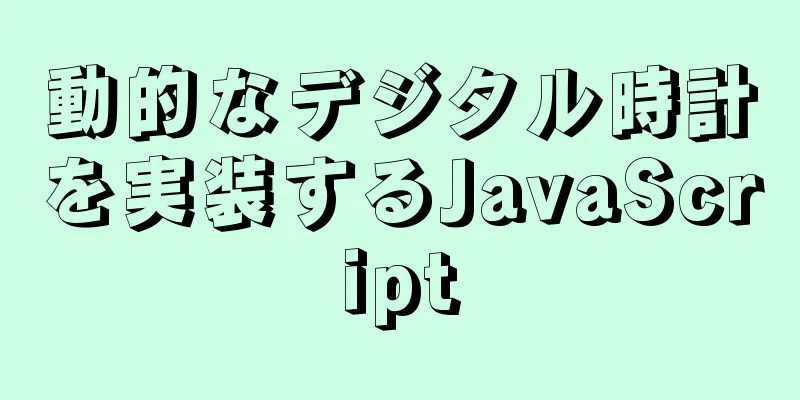忘れられたMySQLパスワードとログインエラーの問題について簡単に説明します

|
MySQL ログイン パスワードを忘れた場合、解決方法は実はとても簡単です。MySQL メイン構成ファイル my.cnf に「skip authorization table」パラメータ選択の行を追加するだけです。 my.cnf に次の行を追加します。 [root@test-huanqiu ~]# vim /etc/my.cnf //[mysqld]エリアに追加 その後、mysqlサービスを再起動すると、パスワードなしでログインできます。 [root@test-huanqiu ~]# /etc/init.d/mysqldを再起動します ログイン後にパスワードをリセットする [root@test-huanqu ~]#mysql mysql> update mysql.user set password=password("123456") where host="localhost" and user="root"; mysql> 権限をフラッシュします。 mysql> mysql.user からホスト、ユーザー、パスワードを選択します。 マイSQL> my.cnfに追加された行を再度コメントアウトし、mysqlを再起動します。 [root@test-huanqiu ~]# vim /etc/my.cnf [root@test-huanqiu ~]# /etc/init.d/mysqldを再起動します [root@test-huanqu ~]# mysql -p123456 ----------------------------------------------------------------------------------------------------------------------- 穴が見つかりました: 以前、mysql の完全バックアップを実行しました。復元した後、以前のパスワードを使用してログインできなくなっていることがわかりました。 最終的に、mysql.user テーブルの内容がクリアされたことが原因であることがわかりました。 解決する: データを入力してパスワードをリセットする
mysql> ユーザーに挿入(ホスト、ユーザー、パスワード) 値("localhost","root","123456");
クエリは正常、1 行が影響を受け、3 つの警告 (0.01 秒)
mysql> ユーザーからホスト、ユーザー、パスワードを選択します。
+-----------+------+----------+
| ホスト | ユーザー | パスワード |
+-----------+------+----------+
| ローカルホスト | ルート | 123456 |
+-----------+------+----------+
セット内の 1 行 (0.00 秒)
mysql> update mysql.user set password=password("123456") where host="localhost" and user="root";
クエリは正常、1 行が影響を受けました (0.01 秒)
一致した行: 1 変更された行: 1 警告: 0
mysql> ユーザーからホスト、ユーザー、パスワードを選択します。
+-----------+------+------------------------------------------+
| ホスト | ユーザー | パスワード |
+-----------+------+------------------------------------------+
| ローカルホスト | ルート | *6BB4837EB74329105EE4568DDA7DC67ED2CA2AD9 |
+-----------+------+------------------------------------------+
セット内の 1 行 (0.00 秒)
mysql> ユーザーに挿入(ホスト、ユーザー、パスワード) 値("127.0.0.1","root","123456");
クエリは正常、1 行が影響を受け、3 つの警告 (0.00 秒)
mysql> ユーザーからホスト、ユーザー、パスワードを選択します。
+-----------+------+------------------------------------------+
| ホスト | ユーザー | パスワード |
+-----------+------+------------------------------------------+
| ローカルホスト | ルート | *6BB4837EB74329105EE4568DDA7DC67ED2CA2AD9 |
| 127.0.0.1 | ルート | 123456 |
+-----------+------+------------------------------------------+
セット内の 2 行 (0.00 秒)
mysql> mysql.user を更新し、password を password("123456") に設定し、user="root" に設定します。
クエリは正常、1 行が影響を受けました (0.00 秒)
一致した行: 2 変更された行: 1 警告: 0
mysql> ユーザーからホスト、ユーザー、パスワードを選択します。
+-----------+------+------------------------------------------+
| ホスト | ユーザー | パスワード |
+-----------+------+------------------------------------------+
| ローカルホスト | ルート | *6BB4837EB74329105EE4568DDA7DC67ED2CA2AD9 |
| 127.0.0.1 | ルート | *6BB4837EB74329105EE4568DDA7DC67ED2CA2AD9 |
+-----------+------+------------------------------------------+
その後、リセットしたパスワードを使用して通常どおりログインできます。 ------------------------------------------------------------------------------------------------------------------ mysql ログインエラー 1: [root@test-huanqu ~]# mysql -p123456 [root@test-huanqiu ~]# ps -ef|grep mysql 現在の mysql.sock ファイル パスは /usr/local/mysql/var/mysql.sock であることがわかります。 解決策: ソフトリンクを作成する [root@test-huanqiu ~]# ll /usr/local/mysql/var/mysql.sock それはいいです。 [root@test-huanqu ~]# mysql -p123456 ---------------------------------------------------------------------------------------------------- mysql を起動すると、エラーが発生します: MySQL を起動しています... エラー! サーバーは PID ファイル (/data/mysql/data/mysql.pid) を更新せずに終了しました。 試みられた解決策: (1)許可の問題 mysql.pid ファイルに書き込み権限がない可能性があります。mysql インストール ディレクトリとデータ ディレクトリの権限を、mysql 起動ユーザーの権限に設定してください。たとえば、すべての権限がmysql:mysqlに変更されます。 (2)プロセス内にすでにmysqlプロセスが存在している可能性がある ps -ef|grep mysql mysqlプロセスがある場合はそれを終了し、mysqlを再起動してください。 (3)MySQLがマシンに複数回インストールされており、残留データがサービスの起動に影響を与えている可能性があります。 mysql データ ディレクトリに移動し、mysql-bin.index が存在するかどうかを確認し、すぐに削除してください。これが原因です。 (4) 起動時に設定ファイルが指定されていない場合、mysqlは/etc/my.cnf設定ファイルを使用します。このファイルを開き、[mysqld]セクションの下にデータディレクトリが指定されているかどうかを確認します。 [mysqld]の下に設定を追加します(例:datadir = /data/mysql/data) (5)スキップフェデレーションフィールド問題 my.cnf ファイルをチェックして、コメント アウトされていない skip-federated フィールドがあるかどうかを確認します。ある場合は、すぐにコメント アウトします。 (6)エラーログディレクトリが存在しない my.cnf ファイルにログ構成パスがあるかどうかを確認します。ある場合は、ログ ディレクトリが存在するかどうかを確認します。ログ ディレクトリの権限が mysql 起動ユーザーの権限であることを確認します。 (7) SELinuxが原因です。CentOSシステムの場合、SELinuxはデフォルトで有効になっています。 それを閉じて、/etc/selinux/config を開き、SELINUX=enforcing を SELINUX=disabled に変更し、保存して終了し、マシンを再起動して再試行してください。 mysqlインストールディレクトリに切り替える ./scripts/mysql_install_db --basedir=/usr/local/mysql --datadir=/data/mysql/data --user=mysql -------------------------------- MySQL サーバー側の認証情報を使用して MySQL にログインすると、次のエラーが表示されます。 エラー 2003 (HY000): '192.168.1.14' の MySQL サーバーに接続できません (111) 考えられる原因は次のとおりです: 1) ネットワーク接続に問題がある可能性があります。リモートから 192.168.1.14 に ping を実行すると、正常に ping が実行され、この問題は解消されます。 2) mysql サーバー 192.168.1.14 の iptables でポート 3306 のホワイトリスト制限が設定されています。 3) mysql サーバー 192.168.1.14 の my.cnf ファイルで bind_address アドレス バインディングが設定されており、ローカル接続は許可されていません。 4) MySQL サーバー 192.168.1.14 の my.cnf ファイルで skip_networking が設定されます。これは、MySQL はローカル ソケット経由でのみ接続でき (ソケット接続はローカル接続のデフォルト モードでもあります)、TCP/IP 監視が中止されることを意味します。 5) DNS 解決の問題をトラブルシューティングし、MySQL サーバー 192.168.1.14 の my.cnf ファイルに skip_name_resolve が設定されているかどうかを確認します。このパラメータを追加すると、ホスト名接続方法はサポートされなくなります。 6) --port の問題を確認します。MySQL サーバー 192.168.1.14 の MySQL ポートがデフォルトの 3306 ではなく、たとえばポート 3307 である可能性があります。この場合、リモート接続時に --port=3307 を追加します。 7) ユーザー名とパスワードの問題を確認します。実際、ユーザー名とパスワードが間違っていると、エラー コード 111 は表示されないため、ユーザー名とパスワードの問題は解消されるはずです。 MySQL パスワードを忘れた場合やログイン エラーが発生した場合の問題について、上記の簡単な説明は、編集者が皆さんと共有する内容のすべてです。参考になれば幸いです。また、123WORDPRESS.COM をサポートしていただければ幸いです。 以下もご興味があるかもしれません:
|
推薦する
HTMLベースの複数画像アップロードのプレビュー機能を実装
最近、Web ページに複数の画像をアップロードするためのスクリプトを作成しました。これは非常に実用的...
MySQL インデックスに関するヒントのまとめ
目次1. インデックスの基礎知識1.1 インデックスの利点1.2 インデックスの有用性1.3 インデ...
Linux で MySQL データベースのデータ ファイル パスを変更する手順
rpm インストール方法を使用して MySQL データベースをインストールした後、データ ファイルの...
MySQLクエリ構文の概要
序文:この記事では主に、MySQL の where、group by、order by、limit、...
MySQL チュートリアル データ定義言語 DDL の例 詳細な説明
目次1. SQL言語の基本機能の紹介2. データ定義言語の目的3. データベースの作成と破棄4. デ...
トップ 10 Js 画像処理ライブラリ
目次導入1. 異食症2. レナ3. コンプレッサー4. ファブリック5. ぼかす6. 画像を結合する...
デザインにおけるユーザーエクスペリエンスの背後にある8つのユーザー本能について話す
編集者注: この記事は、Teambition チームの @娄昊川 が寄稿したものです。Teambit...
Docker で Tomcat を使用して Web アプリケーションを迅速にデプロイする方法の例
Docker の基本的な操作を学習した後、コンテナにいくつかの基本的なアプリケーションをデプロイして...
CSS スタイルの優先順位はどれくらい複雑ですか?
昨晩、面接の質問を見ていたら、CSS スタイルの優先順位について特に明確に説明していない人が何人かい...
オンラインMySQL自動増分IDが使い果たされた場合の対処方法
目次テーブル定義の自動増分 ID InnoDBシステムはrow_idを自動的に増加させるシドInno...
Dockerでのpython3.8イメージのインストールについて
Docker Hub公式サイト1. Pythonミラーを検索するdocker 検索 python 2...
Linux での stat 関数と stat コマンドの使用法の詳細な説明
stat 関数と stat コマンドLinux ファイル内の [inode = インデックス ノード...
MySQL レプリケーションの利点と原則を詳しく説明します
レプリケーションとは、マスター データベースの DDL および DML 操作をバイナリ ログを介して...
openlayers6のマップオーバーレイの詳細な説明
1. オーバーレイの概要オーバーレイとは、その名の通り、別の形で地図上に表示される、覆うことを指しま...
テーブル適応とオーバーフローのいくつかの設定の詳細な説明
1. テーブル リセットの 2 つのプロパティ: ①border-collapse: collaps...